Aufgaben und Ereignisse (auch bekannt als ortsbezogene Aufgaben) werden dazu benutzt, um Profile abhängig von verschiedenen Ereignissen zu starten. Hier werden einige Beispiele dazu angeführt:
Start des Profiles „KFZ“, wenn man das KFZ besteigt.
Aktivierung des Profiles „Home“, wenn man heimkommt.
Start des WiFi-Dienstes, wenn man in die Nähe des eigenen Hauses kommt und Beendigung desWifi-Dienstes, wenn man es verlässt.
Start des Profiles „Lautlos“, wenn man die Kirche betritt.
Start des Profiles „Nacht“, wenn das Gerät an das Ladekabel angeschlossen wird.
Start des Profiles „Laufen“, wenn die Kopfhörer angeschlossen werden.
Über SoundProfile können derzeit folgende Ereignisse gesteuert werden:
- Wifi
- Bluetooth
- Ladestatus
- Kopfhörer
- Geofences (definierte Orte)
In diesem Artikel wird erklärt, wie man all diese Möglichkeiten verwenden und einsetzen kann. Geofences werden in einem anderen Artikel vorgestellt. Das Ziel von Aufgaben und Ereignissen ist, einen Vorgang anzustoßen, wenn die vordefinierten Bedingungen gegeben sind.
Um Aufgaben und Ereignisse verwenden zu können, sind folgende Schritte nötig:
- Öffne SoundProfile und klicke auf das Menü

- Klicke auf Aufgaben & Ereignisse
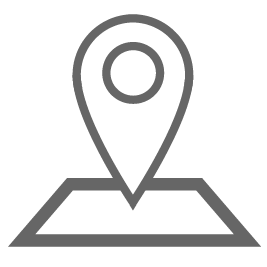
- Anschließend geschieht die Aktivierung wie folgt:
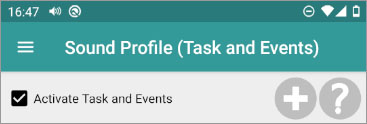
Wie sie verwendet werden, zeigt das erste Beispiel. Darin wird gezeigt, wie man das Profil „Heim“ aktiviert, wenn das WIFI-Netzwerk daheim erkannt wird. Dafür muss man zuerst eine neue Aufgabe erstellen. Dafür klickt man auf den neue Aufgabe erstellen Button  .
.
Nun tippt man den Namen der neuen Aufgabe ein, z. B. „Type the name of the new Task, for example „Zu Hause“. Damit wird ein neuer Block generiert:
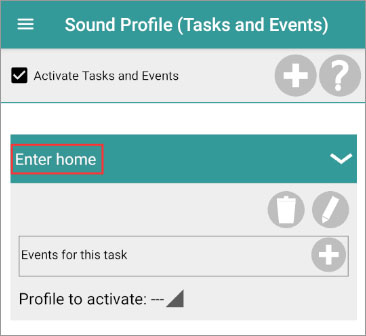
Als nächstes muss das Profil definiert werden, das in dem Fall gestartet werden soll, z. B. „Heim“ (das Profil muss bereits existieren). Das Menü sieht dann so aus:
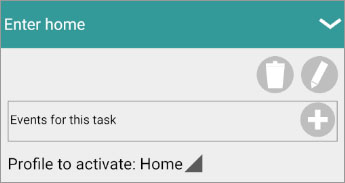
Nun klickt man auf das Neues Ereignis Icon  . An dieser Stelle tragen wir das Ereignis ein, das in dem Fall überprüft werden soll und dazu führt, das Profil „Heim“ zu starten.
. An dieser Stelle tragen wir das Ereignis ein, das in dem Fall überprüft werden soll und dazu führt, das Profil „Heim“ zu starten.
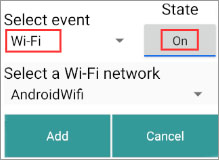
- Wifi auswählen.
- Es wird der Status gewählt, der gesetzt werden soll, in diesem Fall On.
- Anschließend wird das WIFI-Netzwerk definiert, das verbunden werden soll. Hier wird z. B. AndroidWifi gewählt.
Achtung: Das gewählte WIFI-Netzwerk muss aktiv sein, andernfalls wird die Meldung "WIFI Netzwerk nicht verfügbar, bitte aktivieren." In dem Fall muss der Vorgang abgebrochen, das Netzwerk aktiviert und anschließend der Vorgang nochmals begonnen werden.
Hinweis: Um dieses Feature nutzen zu können, muss das Ortungsservice aktiviert sein, um WIFI-Netzwerke erkennen zu können. Weitere Informationen dazu finden sich in diesem Artikel.
Neue Einschränkungen bei Android Geräten:
Wenn die Liste der verfügbaren WIFI-Netzwerke leer ist (oder das aktuelle WIFI-Netzwerk nicht angezeigt wird), muss der WIFI-Dienst kurz deaktiviert und dann neu gestarte werden.
Danach wird die SSID jedes neu verbundenen WIFI-Netzwerkes in Sound-Profile gespeichert werden.
Klick auf Hinzufügen. Nun sieht die Aufgabe so aus:
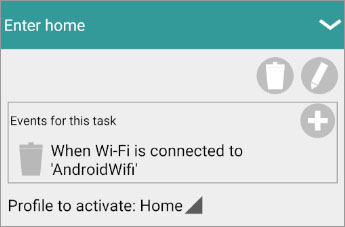
Nun wurde die Aufgabe korrekt erstellt und muss nur noch gespeichert werden.
Aber es muss nun noch ein weiterer wichtiger Schritt gesetzt werden. Bei SoundProfile muss noch definiert werden, was geschieht, wenn man sich von diesem WIFI-Netzwerk trennt. Es muss daher eine weitere Aufgabe erstellt werden, die man z. B. „Heim verlassen“ nennen könnte. Mit dieser Aufgabe wird z. B. das Profil „Normal“ aktiviert, ausserdem muss das Ereignis WIFI OFF und als WIFI-Netzwerk wieder „AndroidWIFI“ (das Netzwerk für das Beispiel, ansonsten natürlich das jeweils zuvor gewählte Netzwerk) definiert werden.
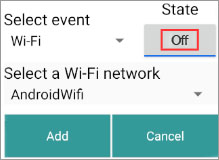
Mit diesen Einstellungen wird die WIFI-Funktion deaktivert und die Verbindung zum aktiven WIFI-Netzwerk getrennt.
Die beiden neuen Aufgaben werden daher wohl so aussehen:
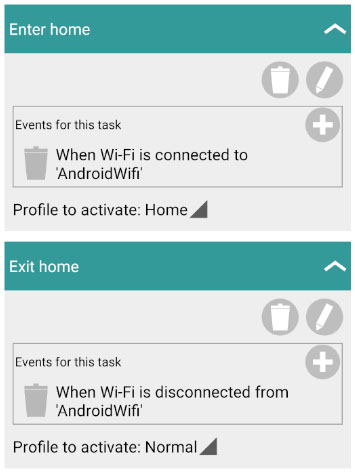
Werden nun die Aufgaben getestet, so gilt es, zu berücksichtigen, dass manchmal WIFI-Verbindungen auch durch Signalfehler getrennt werden können. Bei der Trennung gibt es üblicherweise eine Verzögerung von etwa 30 Sekunden, um zu überprüfen, ob die Trennung wirklich korrekt war. Wird innerhalb dieser Zeitspanne wieder eine Verbindung hergestellt, wird das eingestellte Ereignis nicht ausgeführt.
Es können beliebig viele Aufgaben erstellt werden. Ausserdem können in einer Aufgabe auch verschiedene Ereignisse verknüpft werden, es sind aber nur „UND“ Ereignisse möglich. Es müssen also alle Ereignisse gleichzeitig eintreten, um die Aufgabe auszulösen. Daher wird z. B. die nachfolgende Aufgabe nie funktionieren, weil man ja nie von 2 WIFI-Netzwerken GLEICHZEITIG getrennt werden kann. In dem Fall müssen zwei verschiedene Aufgaben erstellt werden, eine für jedes WIFI-Netzwerk.
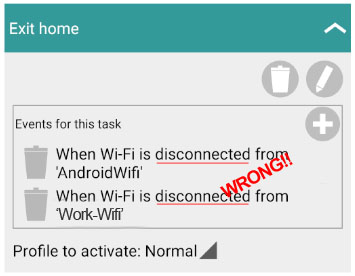
Zweites Beispiel:
Aktivierung des Profiles „KFZ“, wenn eine Verbindung mit dem Bluetoot-Anschluß des KFZ verbunden wird. Dafür müssen wir wieder eine neue Aufgabe erstellen, z. B. „Einstieg KFZ“. Als Ereignis definieren wir hier Bluetooth ON und den Namen der Bluetooth-Freisprecheinrichtung. Gleichzeitig benötigen wir auch eine weitere Aufgabe („Verlassen KFZ“), wenn das KFZ verlassen wird. Bei dieser Aufgabe wird das Ereignis Bluetooth OFF hinterlegt. Die beiden Aufgaben sehen dann so aus:
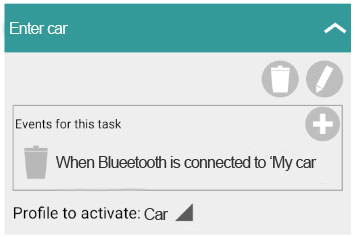
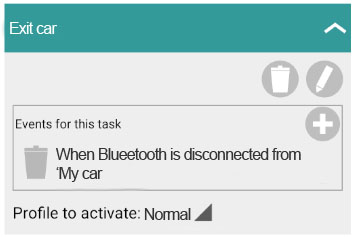
Achtung: Wird die Bluetooth-Funktion manuell abgeschaltet, wird kein Ereignis ausgelöst. Daher ist es nicht notwendig, hier manuell einzugreifen. SoundProfile erledigt diese Aufgabe automatisch.
Um ein Ereignis zu löschen, klickt man auf das Icon 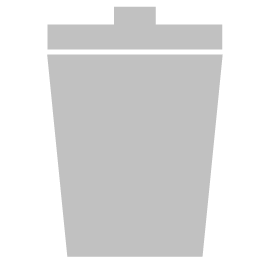 links neben der Bezeichnung.
links neben der Bezeichnung.
Um eine Aufgabe zu löschen, klickt man auf das Icon 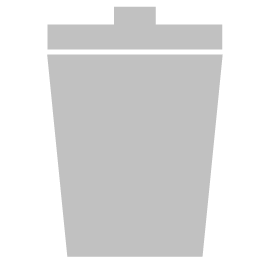 unter dem Namen der Aufgabe.
unter dem Namen der Aufgabe.
Die anderen zur Verfügung stehenden Ereignisse können sinngemäß genauso eingerichtet werden. So kann zum Beispiel ein Profil gestartet werden, wenn der Ladevorgang des Gerätes beginnt (Power ON), und ein anderes, wenn das Ladekabel getrennt wird (Power OFF). Gleiches gilt für das Anschließen und trennen der Kopfhörer (ON and OFF). Geofences werden in einem anderen Artikel vorgestellt.